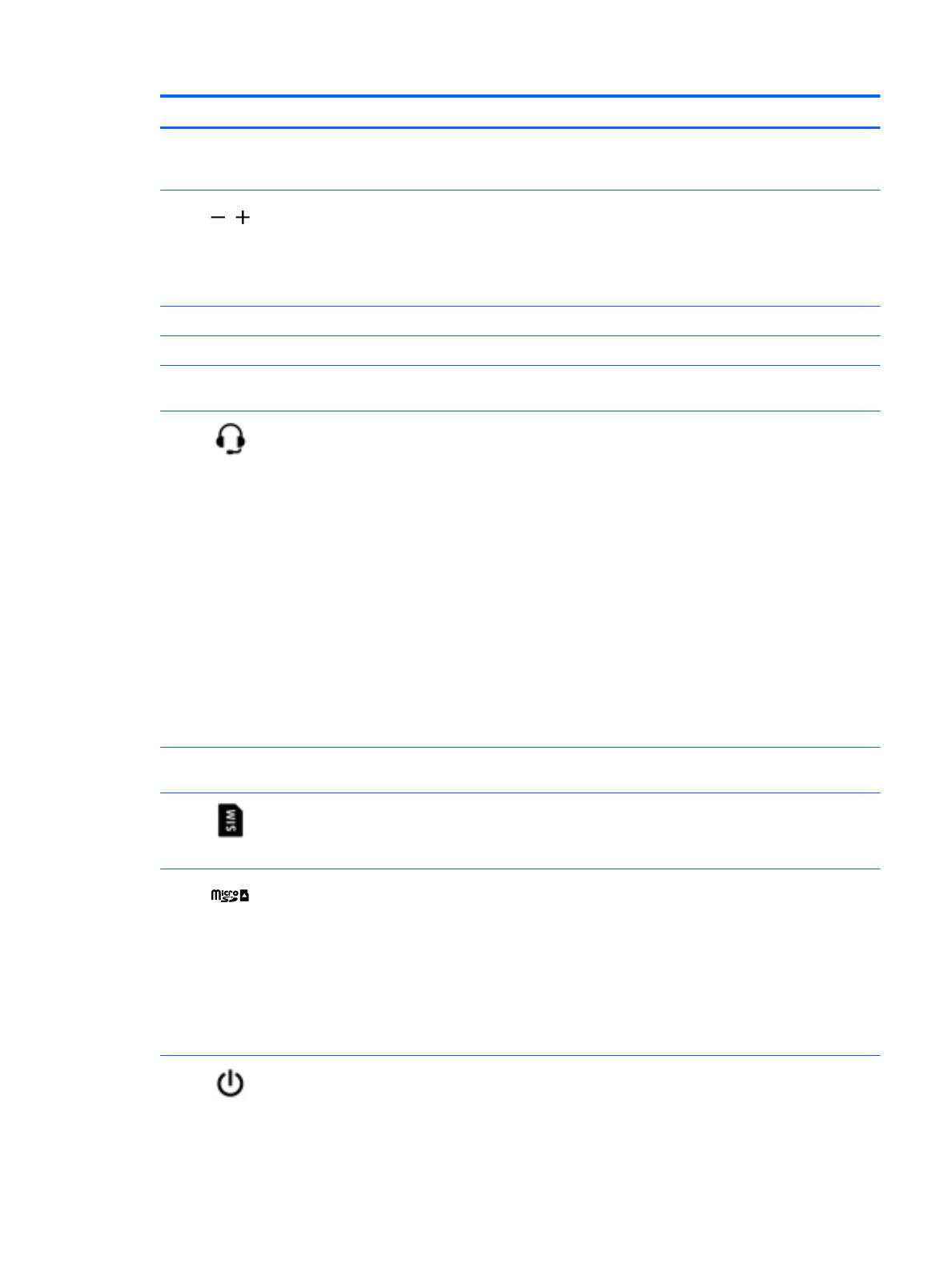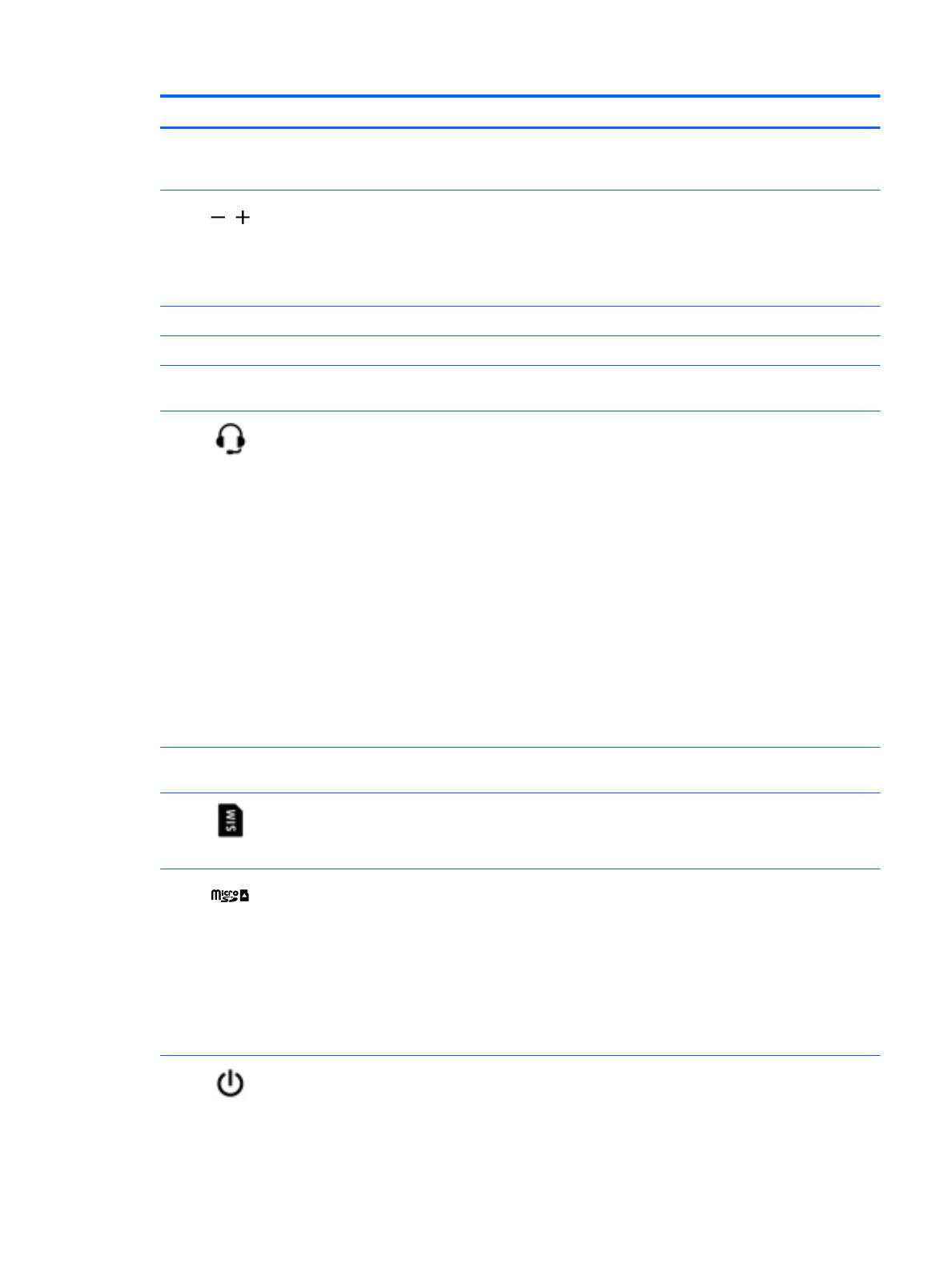
Osa Kuvaus
kuvaketta ja napauta sitten automaattinen kierto. Voit
poistaa automaattisen kierron lukituksen napauttamalla
automaattisen kierron lukituksen kuvaketta uudelleen.
(6) Äänenvoimakkuuspainike Säätää taulutietokoneen kaiuttimen äänenvoimakkuutta.
●
Jos haluat lisätä kaiuttimen äänenvoimakkuutta, paina
painikkeen +-reunaa.
●
Jos haluat vähentää kaiuttimen äänenvoimakkuutta,
paina painikkeen –-reunaa.
(7) kynänpidike (vain tietyissä malleissa) Piirtokynän säilytyspaikka.
(8) Kohdistustappien liittimet (2) Kohdistavat ja kiinnittävät taulutietokoneen näppäimistöön.
(9) Telakointi-/sovitinportti Kiinnittää taulutietokoneen näppäimistöön tai (vain
taulutietokoneena käytettynä) valinnaiseen sovittimeen.
(10) Äänilähdön (kuulokkeiden) / äänitulon
(mikrofonin) liitäntä
Tähän voidaan kytkeä valinnaiset vahvistimeen kytketyt
stereokaiuttimet, kuulokkeet, nappikuulokkeet,
kuulokemikrofoni tai television äänijohto. Liitäntään voidaan
kytkeä myös kuulokemikrofoni. Liitäntä ei tue valinnaisten,
vain mikrofonilla varustettujen laitteiden käyttöä.
VAROITUS! Säädä äänenvoimakkuus, ennen kuin asetat
kuulokkeet, nappikuulokkeet tai kuulokemikrofonin päähäsi.
Liian suureksi säädetty äänenvoimakkuus voi aiheuttaa
kuulovaurioita. Lisää turvallisuusohjeita on
Sähkötarkastusviranomaisten ilmoitukset ja turvallisuus- ja
ympäristöohjeet
-oppaassa. Voit avata tämän oppaan
kirjoittamalla aloitusnäyttöön support ja valitsemalla sitten
HP Support Assistant -sovelluksen.
HUOMAUTUS: Kun liitäntään kytketään jokin laite,
tietokoneen kaiuttimet poistetaan käytöstä.
HUOMAUTUS: Varmista, että laitekaapelissa on 4-
liitinpintainen liitin, joka tukee sekä äänilähtöä (kuulokkeet)
että äänituloa (mikrofoni).
(11) SIM- tai SD-kortin vapautusaukko Pieni reikä, jota käytetään SIM- ja SD-korttien korttipaikan
luukun avaamiseen.
(12) SIM-korttipaikka (vain tietyissä malleissa) SIM-kortin paikka.
HUOMAUTUS: Tämä ominaisuus on käytettävissä vain
tietyissä malleissa.
(13) Mikro-SD-muistikortin lukulaite Lukee valinnaisia muistikortteja, joiden avulla on
mahdollista tallentaa, hallita, jakaa tai käyttää tietoja.
Aseta kortti paikalleen seuraavasti:
Pidä korttia nimiöpuoli ylöspäin niin, että kortin liittimet ovat
korttipaikkaa kohti, aseta kortti korttipaikkaan ja työnnä
korttia, kunnes se asettuu kunnolla paikalleen.
Poista kortti seuraavasti:
Paina korttia, kunnes se ponnahtaa ulos.
(14) Virtapainike
●
Kun tietokone ei ole käynnissä, voit käynnistää sen
painamalla virtapainiketta.
●
Kun tietokone on käynnissä, voit siirtää sen lepotilaan
painamalla lyhyesti virtapainiketta.
Taulutietokoneen reunassa olevat osat 5